“什么是BMP文件?”
“ BMP文件是否与 PDF 相同?”
“如何在需要时将BMP文件转换为 PDF?”
...
BMP还命名位图图像文件,用于编码照片或图像。 BMP文件应用独立的光栅图形数据,因此可以在不使用图形适配器的情况下打开和查看图像。当BMP图像文件因其解压缩方法而被广泛使用时,有时人们可能需要将BMP转换为 PDF 以保持图像的无损状态。幸运的是,今天将介绍几种方法,教您如何在所有设备上自由地将Bitmap转换为PDF。现在让我们立即开始阅读!

一.最好的BMP到PDF Converter- EasePDF
要在所有设备上轻松地将BMP转换为 PDF,使用在线BMP到 PDF 转换器可以轻松解决这一需求。 EasePDF是一款专业的 PDF 转换器,通过最简单的步骤,为在所有设备上将BMP转换为 PDF 提供高效帮助。无论您使用的是 Windows、Mac、iPhone 还是 Android, EasePDF可以让您自由地将BMP转换为 PDF,而无需安装其他应用程序或扩展程序。
EasePDF的一般功能
#1.可在所有设备上访问
作为基于网络的在线 PDF 转换器,只有在您的设备上安装了网络浏览器才能使用EasePDF服务。 EasePDF在所有系统上都能流畅运行,包括 Windows、Mac、iOS、Android、Windows Phone 等。
#2.免费且易于使用
EasePDF为所有用户提供在线转换和编辑 PDF 文件的免费服务。 EasePDF提供的每个工具都设计有直观且易于掌握的按钮。用户能够快速掌握它们并开始使用它们来有效地解决 PDF 问题。
尖端
“EasePDF对免费使用设置了限制,但注册的付费计划是经济的。只需 4.95 美元/月或 39.95 美元/年即可无限制地访问EasePDF的全部功能!”
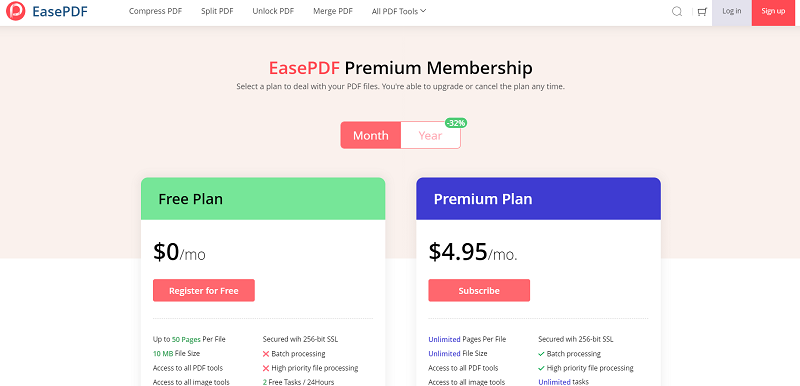
#3.确保安全的先进技术
EasePDF采用了 256 位 SSL 加密来确保所有上传数据的安全。此外,自动删除模式可用于在 24 小时内从服务器中删除上传的文件。因此用户可以使用EasePDF而不必担心任何隐私泄露。
#4.流畅的表现
为确保PDF问题的高效解决, EasePDF内嵌加速技术,以最快的速度提升网站处理文件转换、上传和下载过程的性能。网络稳定时服务不会卡住。
#5.无广告界面
EasePDF的干净页面不包含任何会影响用户体验的列表或弹出广告。这也减少了将任何恶意软件引入网页的可能性,这可能会给用户的数据和设备带来隐患。
BMP转PDF教程
本节为您详细介绍如何通过EasePDF BMP to PDF 转换器BMP转换为 PDF。
步骤 1. 添加文件到EasePDF BMP to PDF Converter
在您的网络浏览器中导航到EasePDF BMP to PDF 后,您可以点击“添加文件”图标来添加您想要从您的设备转换为 PDF 文件的BMP图像。
尖端
“上传BMP图片的方式有很多。你可以登录你的Google Drive、 Dropbox或OneDrive账户连接到平台,然后从它的库中添加BMP 。另外,你可以添加在线BMP图片,如果你会得到它的 URL。”

步骤 2. 编辑BMP图像
当BMP图片上传到EasePDF BMP转PDF转换器时,如果需要调整角度,用户可以旋转图片。此外,他们还可以在其首选项中自定义输出 PDF 文件的“布局”、“页面大小”和“边距”。
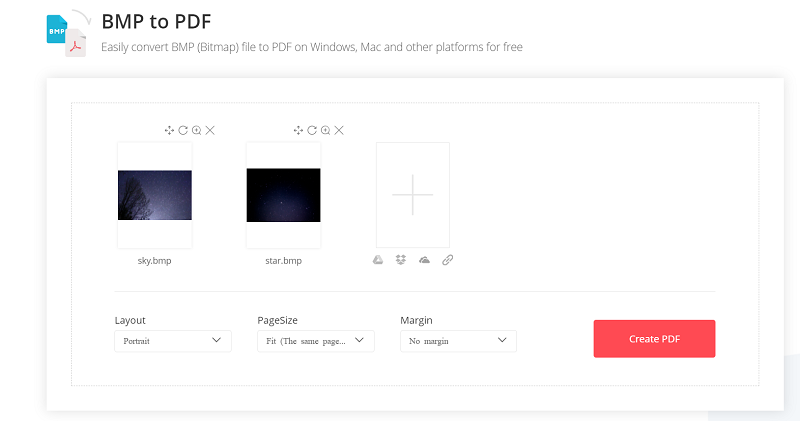
步骤 3. 下载 PDF 文件
编辑 PDF 并点击“创建 PDF”图标后, BMP图像将立即转换为 PDF。最后,当准备好转换后的 PDF 文件时,只需点击“下载”图标,文件就会直接保存到您的设备中。
二.如何在 Mac 和 Windows 上将BMP转换为 PDF
除了EasePDF,这里还有 4 个有用的工具,它们提供了在 Mac、Windows 10 和其他 Windows 系统上将BMP转换为 PDF 的方便且易于掌握的步骤。
1.Preview
Preview是 Mac 系统的内置应用程序。用户可以在 Mac 设备上直接访问该工具,自由使用它来将BMP转换为 PDF。这是您可以遵循的简要指南。
步骤 1.在 Mac 上访问BMP文件并使用Preview应用程序打开它。
步骤 2。在Preview中启动文件后,您需要转到“文件”>“导出为 PDF”。
Step 3.弹出窗口,选择目标文件夹,提交输出PDF格式的BMP文件。
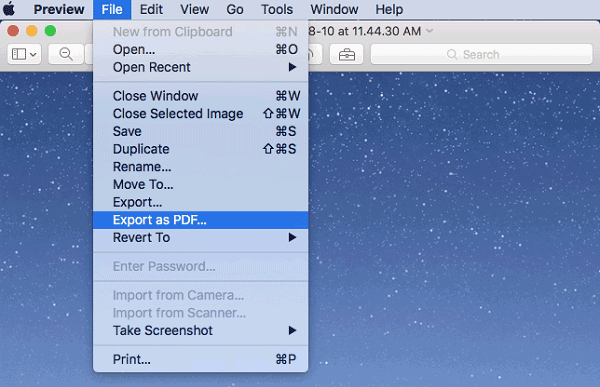
2. 微软Word
Microsoft Word 是一款适用于 Windows 10/8/7/Vista/XP 和 Mac 用户的免费编辑软件。它还设置了一种将BMP图像转换为 PDF 的方法。下面是它的工作原理。
步骤 1.同样,您需要使用 Microsoft Word 软件打开BMP文件。
第 2 步。然后,转到“文件”>“导出”并点击此处提供的“创建 PDF/XPS”选项。
步骤 3.选择用于保存输出 PDF 的输出路径。
第 4 步。点击“发布”图标,然后BMP图像将以 PDF 格式保存。
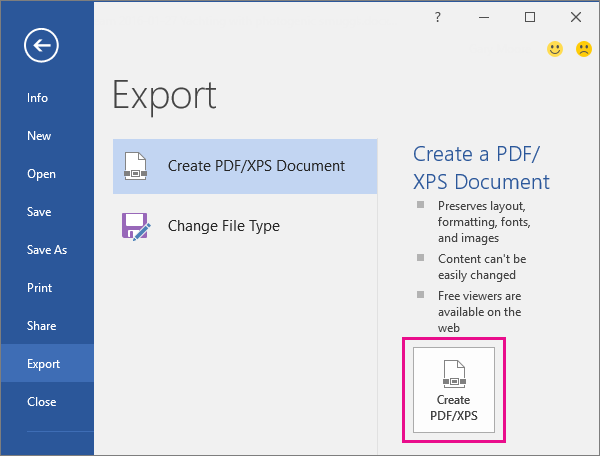
3. 微软Word
PDFelement是一款适用于Windows 10的专业BMP转PDF转换器,您可以下载安装该软件,享受PDFelement带来的良好转换体验。下面介绍如何使用PDFelement将BMP转换为 PDF。
步骤 1.安装PDFelement后,启动软件并转到其主界面上的“创建 PDF”部分。
步骤 2.单击“打开文件”图标将BMP文件导入PDFelement 。
步骤 3.在转换之前,您可以使用PDFelement中提供的有用编辑工具轻松编辑 PDF 文件。
步骤 4。现在通过“文件”>“另存为”将BMP文件输出为 PDF 格式。请记住选择 PDF 选项并提交以在本地保留它。
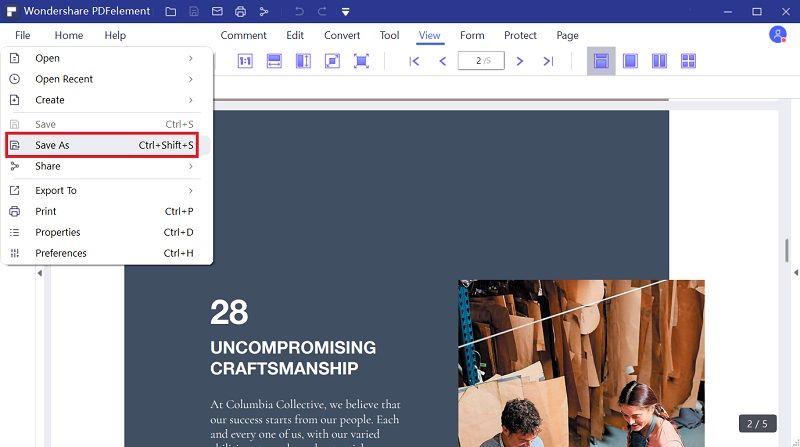
4.IcecreamPDF Converter
Icecream PDF Converter也是适用于 Windows 桌面的可靠BMP到 PDF 转换器。它为人们将BMP文件转换为 PDF 设置了一个简单的过程,而不会降低质量。以下教程将帮助您学习如何使用该软件。
步骤 1.安装Icecream PDF Converter并启动它。然后,选择“To PDF”选项并点击“添加文件”图标将BMP文件导入转换器。
步骤 2.在转换之前, Icecream PDF Converter为用户提供了个性化的设置选项,可以在他们的首选项中自定义输出的 PDF。只需根据您的需要在此处进行调整。
步骤 3.设置完成后,直接点击“转换”图标, BMP文件将直接转换为 PDF。
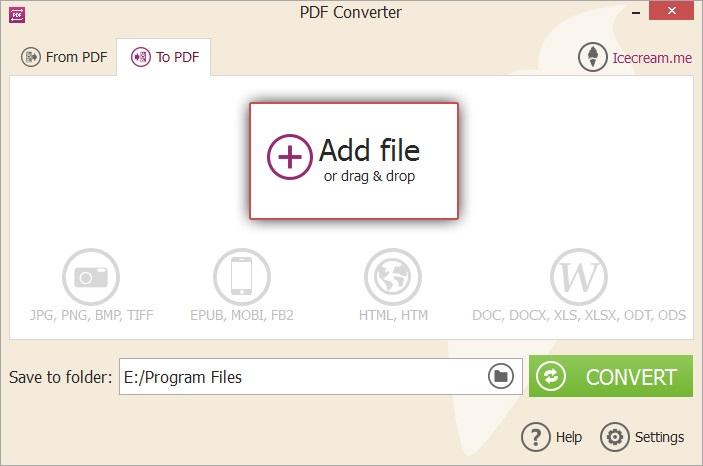
现在您可以获得 5 种轻松将BMP转换为 PDF 的方法!无论您使用什么设备,Windows、Mac、Android、iOS 或其他设备,都有一种可行的方法可以帮助将BMP图像转换为 PDF。选择合适的方法将BMP转换为 PDF 而不会有质量损失!
本文是否有帮助? 感谢您的反馈意见!
是的 或者 不























